Descubre algunos comandos útiles para el emulador de terminal Android

El emulador de terminal Android es una de las herramientas quizá menos usadas por el común de los usuarios, pero es una de las más poderosas a la hora de retocar algunos aspectos del dispositivo a mano. Las herramientas gráficas son fantásticas a la hora de realizar trabajos, básicamente por la cantidad de información visual que ofrecen al usuario y por facilitar el proceso administrativo en muchas ocasiones.
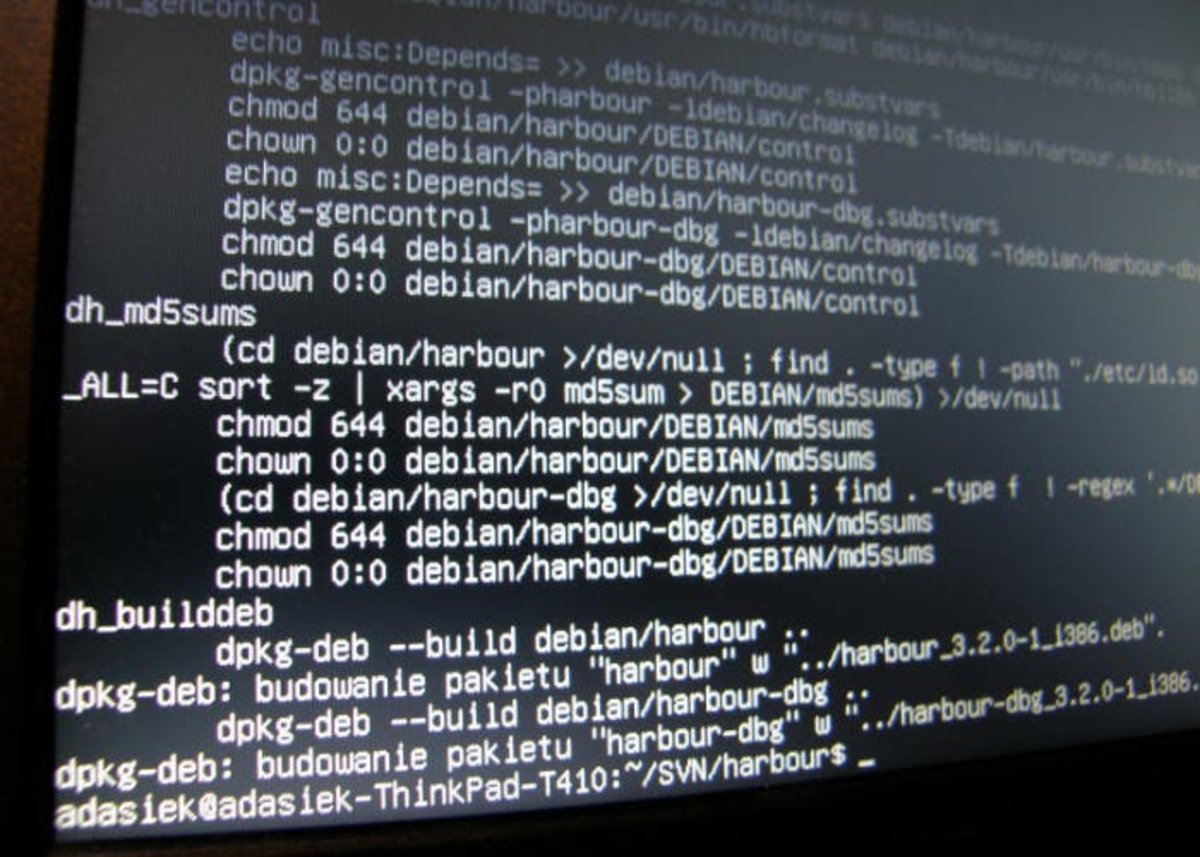
Sin embargo, el emulador de terminal tiene una ventaja importante con respecto a las herramientas gráficas. Puede costar acostumbrarse a ella, pero hay que tener algo en cuenta: Realizar según que tareas a mano nos permite hilar mucho más fino, y como consecuencia directa podemos ser mucho más precisos a la hora de ponernos a ejecutarlas.
No en vano y si recordáis la lista de comandos ADB que ya os dimos en su momento, cuando trabajamos directamente desde el ordenador con el teléfono podemos ir más rápido realizando según que tareas o podemos complicarnos menos la vida para, por ejemplo, reiniciar en modo fastboot.
Aparte de esto hay que tener en cuenta que Android procede de Linux, y la terminal del sistema operativo del pingüino es una de las herramientas más poderosas que existen si se sabe usar adecuadamente. Por ello, hoy nosotros vamos a ofreceros una pequeña lista con algunos comandos básicos que podréis utilizar con el emulador de terminal Android.
Una última cosa: El emulador de terminal Android, igual que ocurre con la terminal de Linux, es case sensitive, lo que significa que distingue entre mayúsculas y minúsculas. Si uno de los comandos aparece en minúsculas escribidlo tal cual y no lo alteréis.
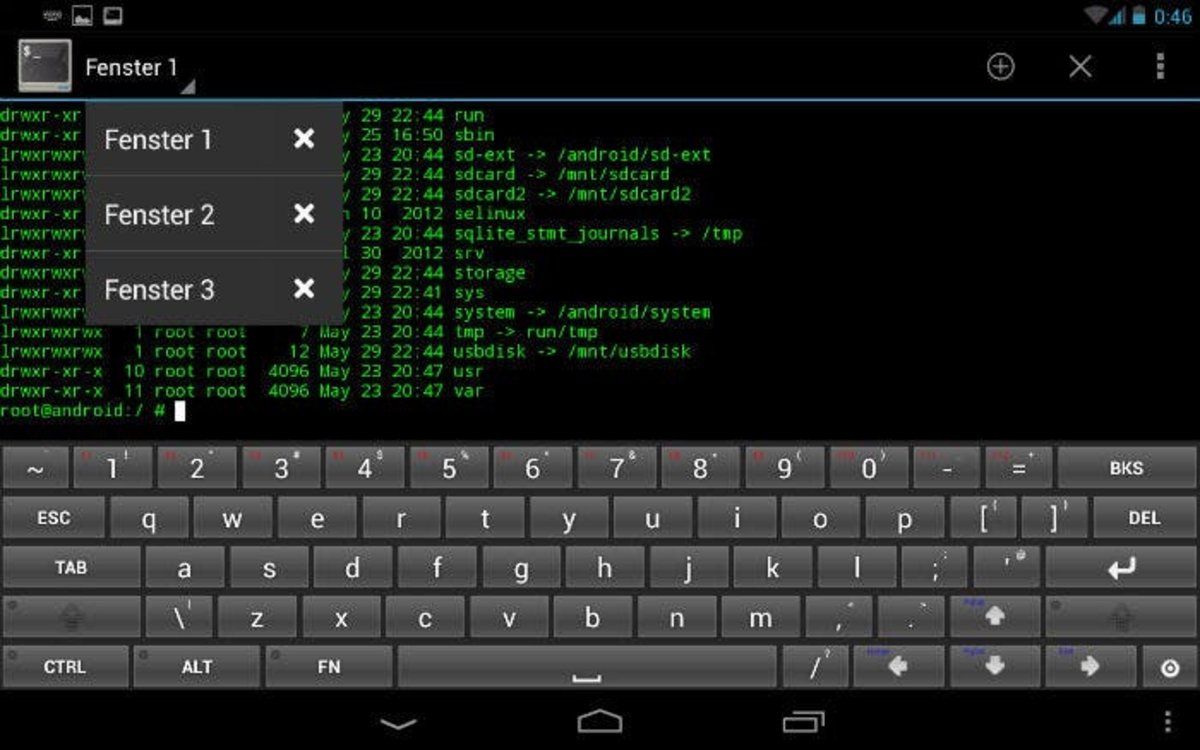
Antes de escribir cualquiera de los comandos que os vamos a dar a continuación teclead su, ya que la mayoría necesitan acceder al superusuario para poder ser usados. No es necesario ser root para usar la aplicación, pero si queréis usar los comandos de la lista es más que recomendable. ¡Vamos allá!
| Lista de comandos | ||
|---|---|---|
| Reiniciar el dispositivo | reboot | |
| Apagar el dispositivo | poweroff | |
| Reinciar en modo recovery | reboot recovery | |
| Reiniciar en modo download | reboot download | |
| Intentar forzar la instalación de aplicaciones en la tarjeta SD | pm setInstallLocation 2 | |
| Comprobar la ruta actual de instalación | pm getInstallLocation | |
| Montar la partición de sistema como lectura / escritura (usar con precaución) | mount -o rw,remount -t /system | |
| Si el comando anterior no funciona, podemos usar este otro | mount -o rw,remount -t ext3 /dev/block/mmcblk1p21 /system | |
| Desmontar la partición de sistema en modo lectura / escritura | mount -o ro,remount -t /system | |
| Si no funciona podemos probar con este comando | mount -o ro,remount -t ext3 /dev/block/mmcblk1p21 /system | |
| Mover archivos o directorios de la tarjeta SD al sistema usando Busybox | busybox cp /sdcard/"path" /system/"path" donde path es la ruta en la que se encuentra dicho directorio o archivo | Cambiar los permisos de un directorio o un archivo a rw-r--r-- --lectura y escritura para el administrador, lectura para el propietario y lectura para el usuario invitado-- después de montar la partición de sistema como lectura / escritura | chmod 644 "path" |
| Cambiar de directorio | cd "path". Path es la ruta en la que se encuentra dicho directorio | |
| Obtener una lista de todos los directorios y archivos de una ruta en la que nos encontremos | ls | |
| Crear un directorio en una ruta concreta | mkdir "path" | |
| Elminar un archivo | rm "path" donde path es la ruta del archivo | |
| Elminar un directorio | rmdir "path" donde path es la ruta del directorio |
Y con esto ya tenéis una buena lista para ir empezando. Recordad que usar la terminal puede facilitaros las tareas quizá no por el lado de la rapidez, sino por la precisión. Puede ser un tostón teclear comandos, pero la agilidad y la exactitud con la que se va a realizar la tarea que el usuario desee, y sólo esa tarea, sin afectar a nada más que a lo que se pretende, es un gran plus a tener en cuenta para aprender a usar el emulador de terminal Android.
Podéis descargar el emulador de terminal del enlace que os dejamos a continuación.
Google Play Store | Android Terminal Emulator (gratis)